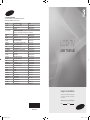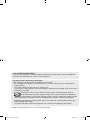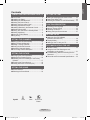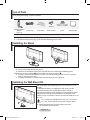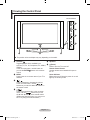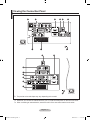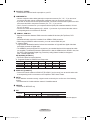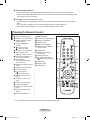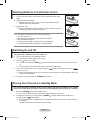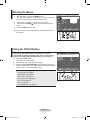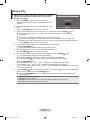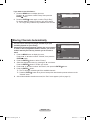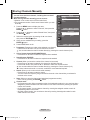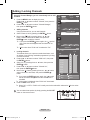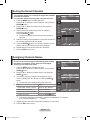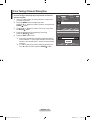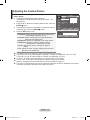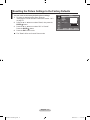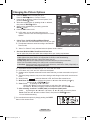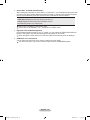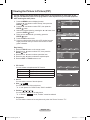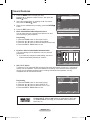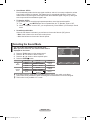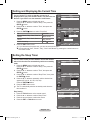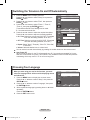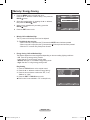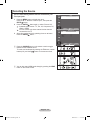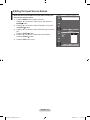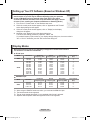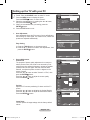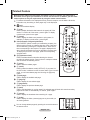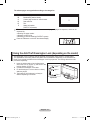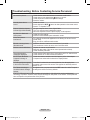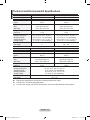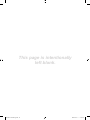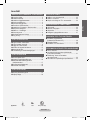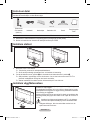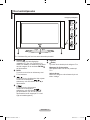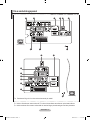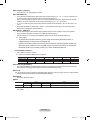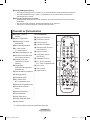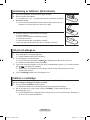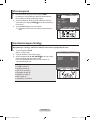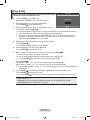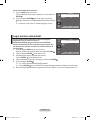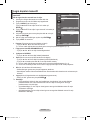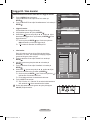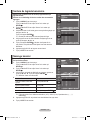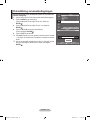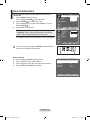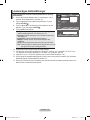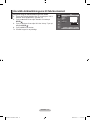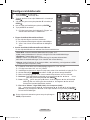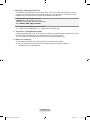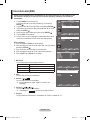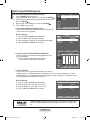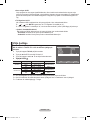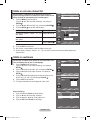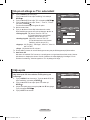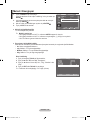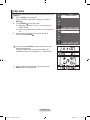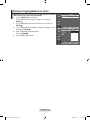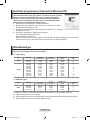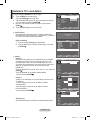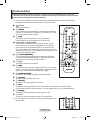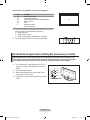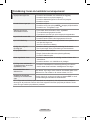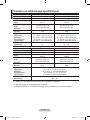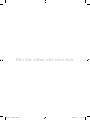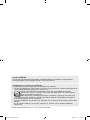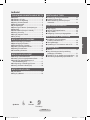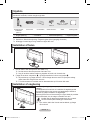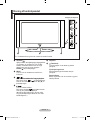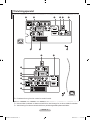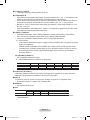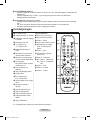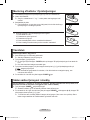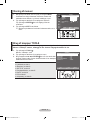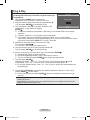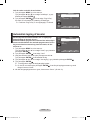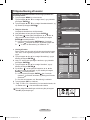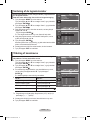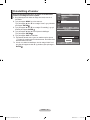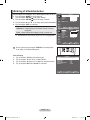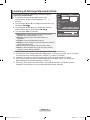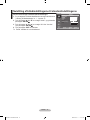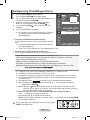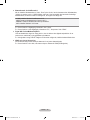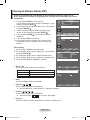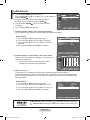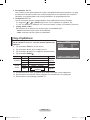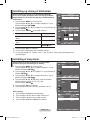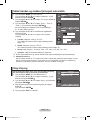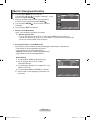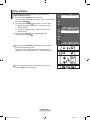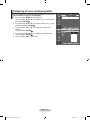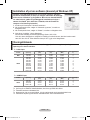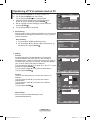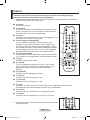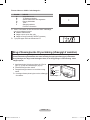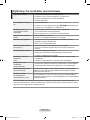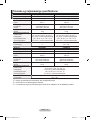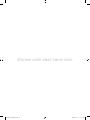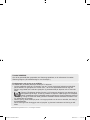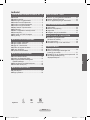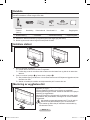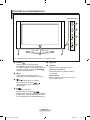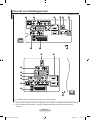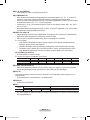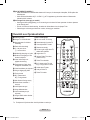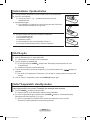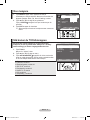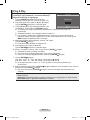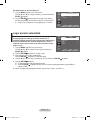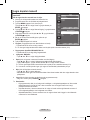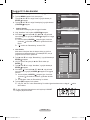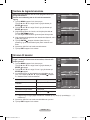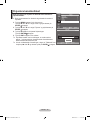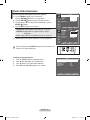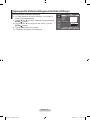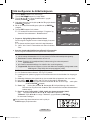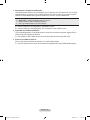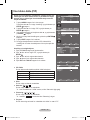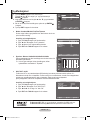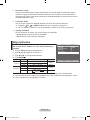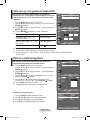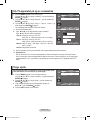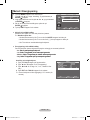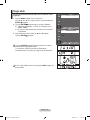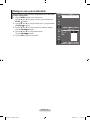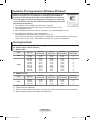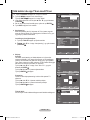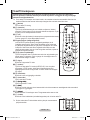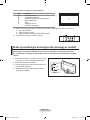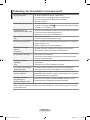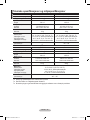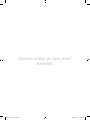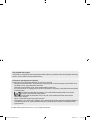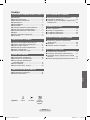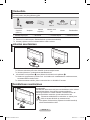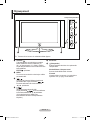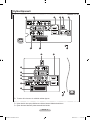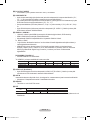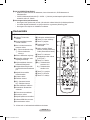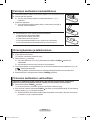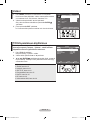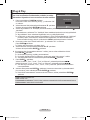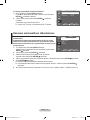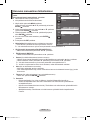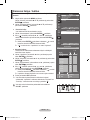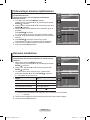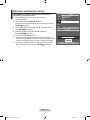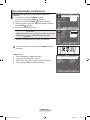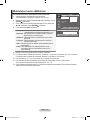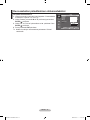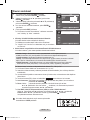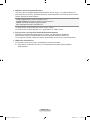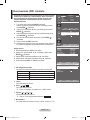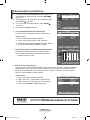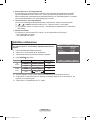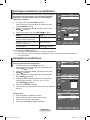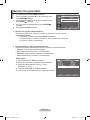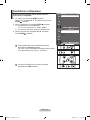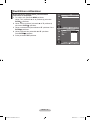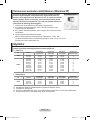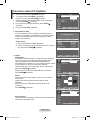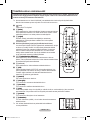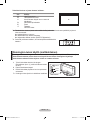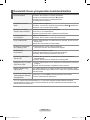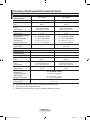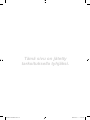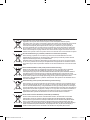Samsung BN68-01518H-00 Användarmanual
- Kategori
- LCD-TV
- Typ
- Användarmanual
Denna manual är också lämplig för
Sidan laddas ...
Sidan laddas ...
Sidan laddas ...
Sidan laddas ...
Sidan laddas ...
Sidan laddas ...
Sidan laddas ...
Sidan laddas ...
Sidan laddas ...
Sidan laddas ...
Sidan laddas ...
Sidan laddas ...
Sidan laddas ...
Sidan laddas ...
Sidan laddas ...
Sidan laddas ...
Sidan laddas ...
Sidan laddas ...
Sidan laddas ...
Sidan laddas ...
Sidan laddas ...
Sidan laddas ...
Sidan laddas ...
Sidan laddas ...
Sidan laddas ...
Sidan laddas ...
Sidan laddas ...
Sidan laddas ...
Sidan laddas ...
Sidan laddas ...
Sidan laddas ...
Sidan laddas ...
Sidan laddas ...
Sidan laddas ...
Sidan laddas ...
Sidan laddas ...

© 2008 Samsung Electronics Co., Ltd. All rights reserved.
Att tänka på vid visning av stillbild
Stillbilden kan orsaka permanenta skador på bildskärmen.
• Visa inte en stillbild på skärmen i mer än två timmar, eftersom det kan leda till att bilden ligger
kvar på skärmen.
Att bilden på skärmen behålls kallas även “bildskärmsbränning”.
Du kan undvika att bilden behålls genom att minska på ljusstyrkan och kontrasten på bildskärmen
när du visar stillbilder.
• Användning av LCD TV:n i 4:3-format under en längre tid kan lämna spår av kanterna
till vänster, höger och mitt på skärmen vilket orsakas av skillnaden i ljusstrålning i skär-
men. Uppspelning av en DVD eller tv-spel kan orsaka samma effekter på skärmen.
Skador som orsakas av det som beskrivs ovan täcks inte av garantin.
• Visning av stillbilder från tv-spel och datorer längre stunder kan skapa delvisa efterbilder.
För att förhindra detta ska du minska på ljusstyrka och kontrast vid visning av stillbilder.
Kontakta SAMSUNG
Om du har några frågor eller synpunkter om Samsungs produkter, är du välkommen att kontakta
Samsung Support. (Se bakre omslaget för ytterligare information).
BN68-01518H-Swe.indd 1 2008-05-15 �� 9:34:42

Svenska - 1
Innehåll
ANSLUTA OCH FÖRBEREDA TV-APPARATEN
Lista över delar ................................................... 2
Installera stativet ................................................ 2
Installera väggfästessatsen ................................ 2
Visa kontrollpanelen ........................................... 3
Visa anslutningspanel ........................................ 4
Översikt av fjärrkontrollen .................................. 6
Installering av batterier i fjärrkontrollen .............. 7
Slå på och stänga av .......................................... 7
Sätta tv:n i vänteläge .......................................... 7
Visa menyerna ................................................... 8
Använda knappen Verktyg ................................. 8
Plug & Play ......................................................... 9
STÄLLA IN KANALER
Lagra kanaler automatiskt ................................ 10
Lagra kanaler manuellt ......................................11
Lägga till / låsa kanaler .................................... 12
Sortera de lagrade kanalerna ........................... 13
Namnge kanaler ............................................... 13
Fininställning av kanalmottagningen ................ 14
STÄLLA IN BILDEN
Ändra bildstandard ........................................... 15
Justera Egna bildinställningar .......................... 16
Återställa bildinställningarna till
fabriksstandard ................................................. 17
Kongurera bildalternativ ................................. 18
Visa bild-i-bild (BIB) .......................................... 20
STÄLLA IN LJUDET
Ändra ljudinställningarna .................................. 21
Välja ljudläge .................................................... 22
STÄLLA IN TIDEN
Ställa in och visa aktuell tid .............................. 23
Ställa in sovtimern ............................................ 23
Slå på och stänga av TV:n automatiskt ............ 24
BESKRIVNING AV FUNKTIONER
Välja språk ....................................................... 24
Melodi / Energispar ......................................... 25
Välja källa ......................................................... 26
Redigera ingångskällornas namn ..................... 27
ANVÄNDA TEXT-TV-FUNKTIONEN
Installera programvaran
(baserad på Windows XP) ............................... 28
Bildskärmslägen ............................................... 28
Installera TV:n med datorn ............................... 29
REKOMMENDATIONER FÖR ANVÄNDNING
Text-tv-funktion ................................................. 30
Använda Kensington-låset (stöldskydd)
(beroende på modell) ....................................... 31
Felsökning: Innan du kontaktar
servicepersonal ................................................ 32
Tekniska och miljömässiga specikationer ....... 33
Svenska - 1
Svenska
Symboler Tryck Obs!
Entrycksknapp
BN68-01518H-Swe.indd 1 2008-05-15 �� 9:34:42

Svenska - 2
Lista över delar
Försäkra dig om att följande delar följer med din LCD-TV.
Kontakta din återförsäljare om det saknas något.
Fjärrkontroll
och batterier
(AAA x 2)
Nätsladd Nedre kåpa Stativskruv X4 Stand
Rengöringsduk
Cloth
Användarhandbok
•
Garantibevis
•
Säkerhetsmanual
•
Registreringskort
•
Garantibevis / Säkerhetsmanual / Registreringskort (inte tillgänglig på alla platser)
Stativet och stativskruven kanske inte medföljer beroende på modell.
➣
➣
Installera väggfästessatsen
Objekt för väggmontering (säljs separat) gör det möjligt för dig att
montera TV:n på väggen.
För detaljerad information om hur du utför en väggmontering, se de
medföljande anvisningarna för väggmontering. Kontakta en tekniker
för montering av väggfästet.
Samsung Electronics är inte ansvariga för skador på produkten eller
personlig skada på dig själv eller andra om du väljer att montera TV:
n själv.
Installera inte väggmonteringssatsen när TV:n är påslagen.
Det kan leda till personskada på grund av elektriska stötar.
Avlägsna ställningen, täck det nedre hålet med ett lock och
spänn fast med två skruvar.
➣
M4 X L16
Installera stativet
1. Anslut din LCD-TV och stativet.
Två eller er personer bör bära plasmabildskärmen.
Se till att skilja ordentligt på stativets fram- och baksida vid montering.
2. Dra åt de båda skruvarna i position 1 och dra sedan åt de båda skruvarna i position 2.
Ställ produkten i upprätt läge och dra åt skruvarna. Om du drar åt skruvarna med LCD-TV:n
placerad i nedåtgående riktning kan den luta åt ena hållet.
Stativet installeras för modeller med en skärmstorlek på 37 tum eller mer.
➣
➣
➣
➣
1
2
BN68-01518H-Swe.indd 2 2008-05-15 �� 9:34:44

Svenska - 3
Visa kontrollpanelen
1 SOURCE
Visar en meny över alla tillgängliga
indatakällor (TV, Ext., AV, Component, PC,
HDMI1 och HDMI2). På skärmmenyn används
den här knappen när du använder
ENTER
på fjärrkontrollen.
2 MENU
Tryck här om du vill se en skärmmeny med
TV:ns funktioner.
3
Tryck här när du vill sänka eller höja volymen.
Använd de här knapparna i
skärmmenyn när du använder och på
fjärrkontrollen.
4
Tryck här när du vill byta kanal.
Använd de här knapparna i
skärmmenyn när du använder och
på fjärrkontrollen. (Om du inte använder
fjärrkontrollen kan du koppla på TV:n med
hjälp av kanalknapparna.)
5 Högtalare
6 (Ström)
Tryck här när du ska slå på och stänga av TV:n.
Mottagare för fjärrkontrollen
Rikta fjärrkontrollen mot den här punkten på
TV:n.
Strömindikator
Blinkar och stängs av när strömmen är på och
tänds i viloläge
Produktens färg och form kan variera beroende på modell.
➣
Knappar på sidopanel
1
2
3
4
6 55
BN68-01518H-Swe.indd 3 2008-05-15 �� 9:34:45

Svenska - 4
Visa anslutningspanel
När du vill ansluta en extern enhet till TV:n ska du kontrollera att strömmen på enheten slås av.
När du ansluter till en extern enhet skall du matcha färgen på anslutningen med den på kabeln.
➣
➣
8
1
4
2
7
6
21 3 5 64
5 3
8 97
9
Strömanslutning
Strömanslutning
Produktens färg och form kan variera beroende på modell.
➣
BN68-01518H-Swe.indd 4 2008-05-15 �� 9:34:46

Svenska - 5
1 PC IN [PC] / [AUDIO]
Anslut till video- och ljudutgången på datorn.
2 COMPONENT IN
Anslut komponentvideokablarna (tillval) till komponentanslutningen (“P
R
”, “P
B
”, “Y”) på TV:ns baksida och
de andra ändarna till motsvarande komponentvideoutgång på DVD:n.
Om du vill ansluta både en digital-TV-box och en DVD-spelare ska du ansluta digital-TV-boxen till DVD-
spelaren och sedan ansluta denna till komponentanslutningen (“P
R
”, “P
B
”, “Y”) på TV:n.
P
R
, P
B
och Y-anslutningarna på komponentenheterna (DVD) är ibland märkta Y, B-Y och R-Y eller Y, Cb
och Cr.
Anslut RCA-ljudkablarna (tillval) till [R - AUDIO – L] på apparatens baksida och de andra ändarna till
motsvarande ljudutgångar på DVD-spelaren.
3 HDMI IN 1, HDMI IN 2
Stöd för anslutningar mellan HDMI-anslutningsaktiverade AV-enheter (digital-tv-boxar, DVD-spelare).
Ingen ytterligare ljudanslutning krävs för en HDMI till HDMI-anslutning.
När du använder en anslutning med HDMI/DVI -kabel måste du använda uttaget HDMI IN 2.
Vad är HDMI?
“High Denition Multimedia interface” gör det möjligt att överföra digital bildinformation av
högdenitionstyp och era kanaler med digitalt ljud.
HDMI/DVI-terminalen stöder DVI-anslutning till en extra enhet med lämplig kabel (medföljer ej).
Skillnaden mellan HDMI och DVI är att HDMI-enheten är mindre till storleken, har HDCP(High
Bandwidth Digital Copy Protection)-kodning och stödjer erkanals digitalt ljud.
DVI IN(HDMI2) [R-AUDIO-L]
DVI-utgångar för externa enheter.
Lägen som stöds för HDMI/DVI och Component
4 AUDIO OUT[R-AUDIO-L]
Anslut RCA-ljudkablarna till AUDIO OUT [R-AUDIO-L] på apparatens baksida och de andra ändarna till
motsvarande ljudutgångar på förstärkaren eller DVD-hemmabioanläggningen.
5 ANT IN
För att du ska kunna visa tv-kanalerna ordentligt måste apparaten ta emot en signal från en av följande källor:
Utomhusantenn/nätverk/kabel-tv/nätverk/satellitmottagare
6
SERVICE
Kontakt för SERVICE enbart.
7 EXT
Kontakt
Ingång Utgång
Video Ljud (V/H) RGB Video + ljud (V/H)
EXT O O O Enbart TV-utgången är tillgänglig.
Ingångar eller utgångar för externa enheter, t.ex. videobandspelare, DVD, videospelsenheter eller video
disc-spelare.
-
-
-
-
-
-
-
-
➣
-
-
-
➣
-
-
-
-
480i 480p 576i 576p 720p 1080i
HDMI/DVI 50Hz X X X O O O
HDMI/DVI 60Hz X O X X O O
Component O O O O O O
BN68-01518H-Swe.indd 5 2008-05-15 �� 9:34:46

Svenska - 6
8 AV IN [VIDEO]/[R-AUDIO-L]
Anslut RCA- till lämplig extern A/V-enhet som t.ex. videobandspelare, DVD-spelare eller videokamera.
Anslut RCA-ljudkablarna till [R - AUDIO - L] på apparaten och de andra ändarna till motsvarande
ljudutgångar på A/V-enheten.
9
Kensington-lås (beroende på modell)
Kensingtonlåset (tillval) är en enhet som används för att fysiskt låsa systemet när det används på en
allmän plats.
Om du vill använda en låsenhet, kontakta återförsäljaren där du köpte TV:n.
Placeringen av kensingtonlåset kan variera beroende på modell.
-
-
-
-
-
Översikt av fjärrkontrollen
Fjärrkontrollens funktion kan påverkas av starkt ljus.
➣
TOOLS
P.SIZE
1 Knappen Television
Standby
2 Väljer TV-läge direkt.
3 Sifferknappar för direkt
kanalåtkomst.
4 En-/tvåkanaligt kanalval.
5 +: Öka volymen
-: Sänka volymen
6 Tillfällig frånslagning av ljud.
7 Använd för att snabbt välja
ofta använda funktioner.
8 Används för att visa
information om aktuell
sändning.
9 Färgknappar:
Använd de här knapparna i
kanallistan etc.
! Visar kanallistan på skärmen
@ Tillgängligt källval.
# Föregående kanal.
$ P<: Nästa kanal.
P>: Föregående kanal.
% Återgår till föregående meny.
^ Kontrollerar markören i
menyn.
& Stänger skärmmenyn.
* Val av bildstorlek.
( Visar skärmmenyn.
) SVäjer HDMI-läge direkt
a Välja bildeffekt
Text-TV-funktioner
2 Stäng text-tv-skärmen
7 Val av text-tv-storlek.
8 Visning av text-tv.
9 Ämnesval för Fastext.
0 Alternativt väljer du text-tv,
dubbel eller mix.
! Lagring av text-tv.
@ Val av text-tv-storlek.
(LIST/FLOF)
# Undersida för text-tv.
$ P<: Text-tv nästa sida
P>: Text-tv föregående sida
% Text-tv, håll.
& Text-tv, avbryt.
( Index för text-tv.
BN68-01518H-Swe.indd 6 2008-05-15 �� 9:34:47

Svenska - 7
Installering av batterier i fjärrkontrollen
1. Lyft luckan på baksidan av fjärrkontrollen uppåt, se bilden.
2. Sätt i två stycken AAA-batterier.
Kontrollera att ”+” och ”–” på batterierna stämmer med bilden inuti facket.
3. Sätt tillbaka skyddet.
Om du inte ska använda fjärrkontrollen under en längre tid kan du ta ur
batterierna och förvara dem på en sval och torr plats.
Kontrollera följande om fjärrkontrollen inte fungerar:
1. Är TV:n påslagen?
2. Är plus- och minuspolerna på batteriet felvända?
3. Är batterierna tomma?
4. Är det strömavbrott eller är nätsladden urdragen?
5. Finns det något uorescerande ljus eller en neonskylt i närheten?
Slå på och stänga av
Nätsladden är fäst på baksidan av apparaten.
1. Sätt i nätkontakten i ett lämpligt vägguttag.
Standby-indikatorn tänds på din utrustning.
2. Tryck på knappen P på utrustningen.
Du kan även trycka på knappen POWER eller TV på fjärrkontrollen för att slå på TV:n.
Kanalen du senast tittade på väljs automatiskt.
3. Tryck på de numeriska knapparna (0~9) eller på en kanalväljarknapp upp/ner (</>) på fjärrkontrollen
eller på knappen på apparaten.
När du slår på TV-apparaten för första gången ombeds du välja vilket språk som du vill att
menyerna ska visas på.
4. Tryck på POWER -knappen igen för att stänga av tv:n.
Sätta tv:n i vänteläge
Du kan sänka effektförbrukningen genom att ställa apparaten i vänteläge. Vänteläget är användbart
när du vill stänga av tillfälligt (t.ex. under en måltid).
1. Tryck på knappen POWERP på fjärrkontrollen.
Bildskärmen släcks och en röd standby-lampa tänds på apparatens framsida.
2. När du vill koppla på TV:n igen trycker du bara på POWERP, en siffra (0~9), TV eller en
kanalväljarknapp (</>).
Låt inte apparaten vara i vänteläget under en längre tid (t.ex. när du är på semester). Det bästa är
att dra ur nät- och antennkontakterna.
➣
➣
➣
➣
➣
➣
➣
➣
➣
BN68-01518H-Swe.indd 7 2008-05-15 �� 9:34:47

Svenska - 8
Visa menyerna
1. När strömmen är på trycker du på knappen MENU.
Huvudmenyn visas på skärmen. Menyns vänstra sida har
ikoner: Bild, ljud, kanal, inställningar, ingång.
2. Tryck på knapparna ▲ eller ▼ för att välja en av ikonerna.
Tryck sedan på knappen
ENTER
för att välja undermenyn
för ikonerna.
3. Tryck på EXIT-knappen när du vill avsluta.
Skärmmenyn försvinner från skärmen efter omkring en
minut.
➣
Använda knappen Verktyg
Du kan använda knappen Verktyg för att välja ofta använda funktioner snabbt och enkelt.
Menyändringen “Verktyg” ändras beroende på vilken extern ingångsskälla du visar.
1. Tryck på knappen TOOLS.
Menyn “Verktyg” visas.
2. Tryck på ▲ eller ▼ för att välja en meny.
3. Använd knapparna ▲/▼/◄/►/
ENTER
för att visa, ändra
eller använda de alternativ som har valts.
För en mer detaljerad beskrivning av varje funktion, se
överensstämmande sida.
Bildläge, se sidan 15
Ljudläge, se sidan 21
Sovtimer, se sidan 23
SRS TS XT, se sidan 21
Energispar, se sidan 25
Dubbel l-ll, se sidan 22
BIB, se sidan 20
Autojustering, se sidan 29
♦
♦
♦
♦
♦
♦
♦
♦
Bild
Läge : Standard
Bakgrundsljus 7
Kontrast 95
Ljusstyrka 45
Skärpa 50
Färg 50
Ton G 50 R 50
Bildalternativ
Återställ : OK
TV
Flytta Öppna Tillbaka
Bildläge ◄ Standard►
Ljudläge : Personlig
Sovtimer : Av
SRS TS XT : Av
Energispar : Av
Dubbel l-ll : Mono
Flytta Ändra Avsluta
Verktyg
TOOLS
P.SIZE
TOOLS
P.SIZE
BN68-01518H-Swe.indd 8 2008-05-15 �� 9:34:49

Svenska - 9
Plug & Play
Närtv:nslåspåförförstagångenvisaseragrundinställningar
automatiskt.Följandeinställningarnns.
1. Tryck på POWER på fjärrkontrollen.
Meddelandet “Start Plug & Play.” visas med “OK” valt.
2. Välj lämpligt språk genom att trycka på eller .
Tryck på
ENTER
för att bekräfta ditt val.
3. Använd knapparna ◄ eller ► för att välja “Butiksdemo” eller
“Hemmabruk” och sedan
ENTER
.
Du rekommenderas att ställa in din TV på läget “Hemmabruk” för att få bästa bild för hemmiljö.
Läget “Butiksdemo” är endast avsett för användning i återförsäljarmiljö.
Om enheten oavsiktligen ställs in på läget “Butiksdemo” och du vill återgå till “Hemmabruk”
(Standard): Tryck på volymknappen på TV:n. När skärmmenyn för volym visas trycker du och
håller ned knappen MENU på TV:n i 5 sekunder.
4. Meddelandet “Kontr. antenningång.” visas med “OK” markerat.
Tryck på ENTER .
Kontrollera att antennkabeln är korrekt ansluten.
5. Välj lämpligt land genom att trycka på eller .
Tryck på ENTER för att bekräfta ditt val.
6. Menyn ”Autolagra” visas med ”Start” markerat. Tryck på knappen ENTER .
Kanalsökningen börjar och avslutas automatiskt.
Efter att de tillgängliga kanalerna är lagrade visas menyn “Ställ klockan”.
Tryck på ENTER när som helst för att avbryta lagringsprocessen.
7. Tryck på ENTER .
Välj “Månad”, “Datum”, “År”, “Tim” eller “Minut” genom att trycka på eller .
Ställ in “Månad”, “Datum”, “År”, “Tim” eller “Minut” genom att trycka på eller .
Du kan ställa in “Månad”, “Datum”, “År”, “Tim” och “Minut” genom att trycka på sifferknapparna på
fjärrkontrollen.
8. Tryck på ENTER för att bekräfta inställningen. Meddelandet “Ha en trevlig stund” visas.
Tryck på ENTER -knappen när du är klar.
Även om ENTER inte är intryckt försvinner meddelandet automatiskt efter era sekunder.
Språk:Välj ditt språk.
Land: Välj ditt land.
Autolagra:Skannar automatiskt och lagrar de kanaler som är tillgängliga i ditt område.
Ställ klockan:Ställer in aktuell tid för TV-klockan.
➣
➣
➣
➣
➣
➣
➣
➣
➣
Starta Plug & Play
Öppna
Plug & Play
Plug & Play
Start Plug & Play.
Enter
OK
BN68-01518H-Swe.indd 9 2008-05-15 �� 9:34:49

Svenska - 10
Om du vill återställa denna funktion ...
Tryck på MENU för att visa menyn.
Tryck på eller för att välja “Inställning” och tryck sedan på
ENTER .
Tryck på knappen ENTER igen för att välja “Plug & Play”.
Ytterligare information om inställningsalternativen nns på sidan
9.
Funktionen “Plug & Play” är endast tillgänglig i TV-läge.
Lagra kanaler automatiskt
Dukanavsökafrekvensområdenasomnnstillgängliga
(tillgången beror på vilket land du bor i).
Automatiskt tilldelade programnummer överensstämmer
kanske inte med faktiska eller önskade programnummer. Du
kan dock sortera nummer manuellt och ta bort de kanaler du
inte vill titta på.
Tryck på knappen MENU när du vill visa menyn.
Tryck på ▲ eller ▼ för att välja “Kanal” och sedan på ENTER .
Tryck på knappen ENTER för att välja “Land”.
Välj lämpligt land genom att trycka på ▲ eller ▼.
Tryck på ENTER för att bekräfta ditt val.
4. Tryck på ▲ eller ▼ för att välja “Autolagra” och sedan på ENTER .
5. Tryck på knappen ENTER .
TV:n börjar memorisera alla tillgängliga kanaler.
Tryck på ENTER när som helst för att avbryta lagringsprocessen och återgå till “Kanal”-menyn.
6. Efter att de tillgängliga kanalerna är lagrade visas menyn “Sortera”. (Läs mer om detta på sidan 13.)
1.
2.
➣
1.
2.
3.
➣
➣
TV
Inställning
Plug & Play
Språk : Svenska
Tid
Melodi : Av
Energispar : Av
BIB
Flytta Öppna Tillbaka
TV
Kanal
Land : Belgien
Autolagra
Lagra manuellt
Kanalhanteraren
Sortera
Namn
Fininst.
Flytta Öppna Tillbaka
BN68-01518H-Swe.indd 10 2008-05-15 �� 9:34:51

Svenska - 11
Lagra kanaler manuellt
Du kan lagra TV-kanaler, inklusive de kanaler du tar emot från
kabelnätet.
När du lagrar kanaler manuellt kan du välja:
Vare sig du vill lagra alla kanaler som hittas eller inte.
Programnumret som du vill tilldela varje lagrad kanal.
1. Tryck på MENU för att visa menyn.
Tryck på eller för att välja “Kanal” och sedan på
ENTER .
2. Tryck på eller för att välja “Lagra manuellt” och sedan på
ENTER .
3. Välj önskat nummer genom att trycka på ▲ eller ▼ och tryck
sedan på ENTER .
4. När du är klar med inställningen trycker du på ENTER .
5.
Tryck på EXIT för att avsluta.
♦ Program (Programnummer som tilldelas en kanal)
− Tryck på ▲ eller ▼ tills du hittar rätt nummer.
Du kan också välja kanalnumret direkt genom att trycka på sifferknapparna (0 ~ 9).
♦ Färgsystem: Auto/PAL/SECAM/NTSC4.43
− Tryck på ▲ eller ▼ för att välja önskad färgstandard.
Ljudsystem: BG/DK/I/L
− Tryck på ▲ eller ▼ för att välja önskad ljudstandard.
Kanal (När du vet numret på den kanal som ska lagras)
− Tryck på ▲ eller ▼ för att välja C (markkanal) eller S (kabelkanal).
− Tryck på ► och sedan på ▲ eller ▼ för att välja önskat nummer.
Du kan också välja kanalnumret direkt genom att trycka på sifferknapparna (0 ~ 9).
Om du hör onormalt ljud eller om du inte hör något ljud alls väljer du ett annat ljudsystem.
Sök (Om du inte känner till kanalnumren)
− Starta sökningen genom att trycka på knapparna ▲ eller ▼.
− Kanalväljaren avsöker frekvensområdet tills den första kanalen eller kanalerna du valt tas emot på
skärmen.
Lagra (När du vill lagra kanalen och det tilldelade programnumret)
− Ställ in på “OK” genom att trycka på ENTER .
Kanalläge
− P (Programläge): När du är klar med inställningen har sändarna i ditt område tilldelats
positionsnummer från P00 till maximalt P99. Du kan välja en kanal genom att ange
positionsnumret i det här läget.
− C (markkanalläge): Du kan välja en kanal genom att ange det tilldelade numret för varje
TVsändare i detta läge.
− S (Kabelkanalläge): Du kan välja en kanal genom att ange det tilldelade numret för varje
kabelkanal i detta läge.
♦
♦
➣
♦
♦
➣
➣
♦
♦
➣
TV
Kanal
Land : Belgien
Autolagra
Lagra manuellt
Kanalhanteraren
Sortera
Namn
Fininst.
Flytta Öppna Tillbaka
TV
Lagra manuellt
Program : P 1
Färgsystem : Auto
Ljudsystem : BG
Kanal : S 6
Sök : 140 MHz
Lagra : ?
Flytta Öppna Tillbaka
TV
BN68-01518H-Swe.indd 11 2008-05-15 �� 9:34:52

Svenska - 12
Lägga till / låsa kanaler
Med kanalhanteraren kan du enkelt låsa och lägga till kanaler.
1. Tryck på MENU för att visa menyn.
Tryck på eller för att välja “Kanal” och sedan på
ENTER .
2. Tryck på eller för att välja “Kanalhanteraren” och sedan på
ENTER .
Lägga till kanaler
Via kanallistan kan du lägga till kanaler.
3. Välj Kanallista genom att trycka på ENTER .
4. Gå till fältet ( ) genom att trycka på ▲, ▼, ◄ eller ► välj en
kanal som ska läggas till och tryck sedan på ENTER för att
lägga till kanalen.
Om du trycker på ENTER igen, försvinner symbolen
( ) intill kanalen och kanalen läggs inte till.
“ ” är aktiv när “Barnlås” är inställd på “På”.
Låsa kanaler
Den här funktionen gör att du kan förhindra obehöriga
användare, t.ex. barn, från att titta på olämpliga program
genom att stänga av video och ljud.
5. Tryck på ▲ eller ▼ för att välja “Barnlås” och sedan på
ENTER .
6. Välj “På” genom att trycka på ▲ eller ▼ och sedan på
ENTER .
7. Tryck på ▲ eller ▼ för att välja “Kanallista” och sedan på
ENTER .
8. Gå till fältet “ ” genom att trycka på ▲, ▼, ◄ eller ► välj en
kanal som ska låsas och tryck sedan på ENTER .
Om du trycker på ENTER igen, försvinner symbolen ( )
intill kanalen och kanalen låses inte.
En blå bakgrund visas när barnlåset är aktiverat.
9. Tryck på EXIT för att avsluta.
Välj “På” eller “Av” i “Barnlås” för att enkelt växla kanalerna
som valdes till “ ” till att vara aktiva eller inaktiva.
Du kan välja dessa alternativ genom att trycka på knappen
CH LIST på fjärrkontrollen.
♦
➣
➣
♦
➣
➣
➣
P 1 C3
Kanallista
Flytta Öppna
Sida Tillbaka
Lägg till Lås
1 / 10
Prog.
0 C--
1 C3
2 BBC 1
3 C74
4 C75
5 C76
6 S3
7 S4
8 S6
9 S7
Kanal
Land : Belgien
Autolagra
Lagra manuellt
Kanalhanteraren
Sortera
Namn
Fininst.
Flytta Öppna Tillbaka
TV
TV
Kanalhanteraren
Kanallista
Barnlås : Av
Flytta Öppna Tillbaka
TOOLS
P.SIZE
BN68-01518H-Swe.indd 12 2008-05-15 �� 9:34:53

Svenska - 13
Sortera de lagrade kanalerna
Med den här funktionen kan du ändra programnumren på
lagrade kanaler.
Det kan vara nödvändigt när du har använt den automatiska
lagringen.
1. Tryck på MENU för att visa menyn.
Tryck på eller för att välja “Kanal” och sedan på
ENTER .
2. Tryck på eller för att välja “Sortera” och sedan på
ENTER .
3. Välj kanalnumret du vill ändra genom att trycka era gånger på
knappen ▲ eller ▼.
Tryck på knappen ENTER .
Numret på vald kanal och namnet yttas åt höger.
4. Välj programnumret dit vilken kanalen ska yttas genom att
trycka på knappen ▲ eller ▼.
5. Tryck på knappen ENTER . Kanalen har yttats till sin
nya position och på liknande sätt yttas även alla de andra
kanalerna.
6. Upprepa steg 3 till 5 för att lagra en annan kanal.
7. Tryck på EXIT för att avsluta.
Namnge kanaler
Kanalerna namnges automatiskt när kanalinformation sänds.
Du kan ändra namnen.
1. Tryck på MENU för att visa menyn.
Tryck på eller för att välja “Kanal” och sedan på
ENTER .
2. Tryck på eller för att välja “Namn” och sedan på
ENTER .
3. Välj vid behov en kanal att tilldela till ett nytt namn genom att
trycka på eller . Tryck på knappen ENTER .
Markören visas runt namnrutan.
4.
Följande tecken nns: Alfabetets bokstäver (A~Z) / Siffror (0~9) / Specialtecken (+, -, *, /,
mellanslag)
5. Upprepa steg 3 till 4 för varje kanal som ska tilldelas till ett nytt namn.
6. Tryck på EXIT för att avsluta.
➣
➣
➣
Om du vill ... Så ...
Välja en bokstav, siffra eller
symbol
Tryck på eller
Flytta till nästa bokstav
Tryck på
Flytta till föregående bokstav
Tryck på
Bekräfta namnet
Tryck på knappen ENTER .
Kanal
Land : Belgien
Autolagra
Lagra manuellt
Kanalhanteraren
Sortera
Namn
Fininst.
TV
Flytta Öppna Tillbaka
Sortera
Prog. Kanal Namn
0 C-- -----
1 C23 -----
2 S06 -----
3 S07 -----
4 S09 -----
5 S12 -----
6 S13 -----
7 S14 -----
8 S17 -----
9 C21 -----
TV
Flytta Öppna Tillbaka
Kanal
Land : Belgien
Autolagra
Lagra manuellt
Kanalhanteraren
Sortera
Namn
Fininst.
Flytta Öppna Tillbaka
TV
Namn
Flytta Öppna Tillbaka
Prog. Kanal Namn
0 C-- -----
1 C23 -----
2 S06 -----
3 S07 -----
4 S09 -----
5 S12 -----
6 S13 -----
7 S14 -----
8 S17 -----
9 C21 -----
TV
BN68-01518H-Swe.indd 13 2008-05-15 �� 9:34:54

Svenska - 14
Fininställning av kanalmottagningen
Användninställningförattmanuelltjusteraenvisskanalför
optimal mottagning.
1. Välj en kanal som du vill njustera direkt med sifferknapparna.
2. Tryck på MENU för att visa menyn.
Tryck på eller för att välja “Kanal” och sedan på
ENTER .
3. Tryck på eller för att välja “Fininst.” och sedan på
ENTER .
4. Tryck på eller för att göra ninställning.
Tryck på knappen ENTER .
5. Tryck på EXIT för att avsluta.
Fininställda kanaler som har sparats markeras med en asterisk
“*” till höger om kanalnumret i kanallisten. Kanalnumret ändras
till rött.
Om du vill återställa ninställningen väljer du “Återställ” genom
att trycka på knappen ▲ eller ▼ och sedan på knappen
ENTER .
➣
➣
Kanal
Land : Belgien
Autolagra
Lagra manuellt
Kanalhanteraren
Sortera
Namn
Fininst.
TV
Flytta Öppna Tillbaka
Fininst.
P 1
0
Återställ
Ändra Spara Tillbaka
BN68-01518H-Swe.indd 14 2008-05-15 �� 9:34:55

Svenska - 15
Ändra bildstandard
Du kan välja den bildtyp som bäst motsvarar dina krav på
TV-tittandet.
1. Tryck på MENU för att visa menyn.
Tryck på knappen ENTER för att välja “Bild”.
2. Tryck på ENTER igen för att välja “Läge”.
3. Tryck på eller för att välja önskad bildeffekt. Tryck på
knappen ENTER .
4. Tryck på EXIT för att avsluta.
♦ Dynamisk: Väljer en mer högupplöst bild för ljus miljö.
♦ Standard: Väljer en optimal bildkvalitet för normal miljö.
♦ Film: Väljer en optimal bildkvalitet för mörk miljö.
Bildläget måste justeras individuellt för varje ingångskälla.
Du kan även trycka på knappen P.MODE på fjärrkontrollen för
att välja en av följande bildinställningar.
Enkel inställning
1. Tryck på knappen TOOLS på fjärrkontrollen.
2. Tryck på eller för att välja "Bildläge".
3. Tryck på knappen ◄ eller ► för att välja önskat alternativ.
4. Tryck på EXIT eller TOOLS för att stänga.
➣
TOOLS
P.SIZE
Bild
Läge : Standard
Bakgrundsljus 7
Kontrast 95
Ljusstyrka 45
Skärpa 50
Färg 50
Ton G 50 R 50
Bildalternativ
Återställ : OK
TV
Flytta Öppna Tillbaka
Bild
Läge : Standard
Bakgrundsljus 7
Kontrast 95
Ljusstyrka 45
Skärpa 50
Färg 50
Ton G 50 R 50
Bildalternativ
Återställ : OK
TV
Flytta Öppna Tillbaka
Dynamisk
Standard
Film
Bildläge ◄ Standard ►
Ljudläge : Personlig
Sovtimer : Av
SRS TS XT : Av
Energispar : Av
Dubbel l-ll : Mono
Verktyg
Flytta Ändra Avsluta
BN68-01518H-Swe.indd 15 2008-05-15 �� 9:34:56

Svenska - 16
Justera Egna bildinställningar
Denna apparat har ett antal inställningsalternativ för att ange
bildkvaliteten:
1. För att välja önskad bildeffekt följer du anvisningarna 1 till 3 i
avsnittet “Ändra bildstandard”. (på sidan 15)
2. Tryck på eller för att välja ett visst alternativ. Tryck på
knappen
ENTER
.
3. Tryck på eller för att öka eller minska värdet för ett visst
alternativ. Tryck på knappen
ENTER
.
4. Tryck på EXIT för att avsluta.
♦
Bakgrundsljus: Du kan justera skärmens ljusstyrka genom att
ställa in bakgrundsljuset för LCD-skärmen. (0~10)
♦ Kontrast: Justerar ljusstyrkan och mörkheten mellan motiv
och bakgrund.
♦ Ljusstyrka: Justerar hela skärmens ljusstyrka.
♦ Skärpa: Justerar motiven så att de blir skarpare eller
suddigare.
♦ Färg: Justerar färgerna så att de blir ljusare eller mörkare.
♦ Ton: Justerar färgen på objekt genom att göra dem mer röda
eller gröna för ett mer naturligt utseende.
De justerade värdena lagras enligt det valda bildläget.
I PC-läge kan du bara göra ändringar för “Backlight”, “Kontrast” och “Ljusstyrka”.(26, 32, 37 tum)
I PC-läge kan du bara göra ändringar för “Kontrast” och “Ljusstyrka”.(40 tum)
I lägena för TV, Ext., AV på PAL-systemet, kan du inte använda funktionen ”Ton”.
Du kan återgå till standardinställningarna för bilden genom att trycka på “Återställ”. (Se “Återställa
bildinställningarna till fabriksstandard” på sidan 17)
Energin som förbrukas under användning kan avsevärt minskas om bildens ljusstyrka minskar och
detta minskar de totala driftskostnaderna.
➣
➣
➣
➣
➣
Bild
Läge : Standard
Bakgrundsljus 7
Kontrast 95
Ljusstyrka 45
Skärpa 50
Färg 50
Ton G 50 R 50
Bildalternativ
Återställ : OK
TV
Flytta Öppna Tillbaka
7
▲
Bakgrundsljus
▼
Flytta Ändra Tillbaka
BN68-01518H-Swe.indd 16 2008-05-15 �� 9:34:57

Svenska - 17
Återställa bildinställningarna till fabriksstandard
Det går att återgå till fabriksinställningarna för bilden.
1. För att välja önskad bildeffekt följer du anvisningarna 1 till 3 i
avsnittet “Ändra bildstandard”. (på sidan 15)
2. Tryck på eller för att välja “Återställ” och sedan på
ENTER .
3. Tryck på ▲ eller ▼ för att välja “OK” eller “Avbryt”. Tryck på
knappen ENTER .
4. Tryck på EXIT för att avsluta.
“Återställ” anges för varje bildläge.
➣
Bild
Läge : Standard
Bakgrundsljus 7
Kontrast 95
Ljusstyrka 45
Skärpa 50
Färg 50
Ton G 50 R 50
Bildalternativ
Återställ : OK
TV
Flytta Öppna Tillbaka
OK
Avbryt
BN68-01518H-Swe.indd 17 2008-05-15 �� 9:34:57

Svenska - 18
Kongurerabildalternativ
1. Tryck på MENU för att visa menyn.
Tryck på ENTER för att välja “Bild”.
2. Tryck på ▲ eller ▼ för att välja “Bildalternativ” och sedan på
ENTER .
3. Välj alternativ genom att trycka på eller och sedan på
ENTER .
4. När du är klar med inställningen trycker du på ENTER .
5. Tryck på EXIT för att avsluta.
I PC-läge kan du bara göra ändringar för “Färgton” och
“Storlek” bland alternativen i “Bildalternativ”.
Färgton: Sval2/Sval1/Normal/Varm1/Varm2
Du kan välja den färgton som känns bekvämast.
De justerade värdena lagras enligt det valda bildläget.
“Varm1” eller “Varm2” är bara aktiverat när bildläget är
“Film”.
Storlek: Auto Wide/16:9/Bredzoom/Zoom/4:3/Skanna
Du kan välja det bildformat som stämmer bäst överens med dina krav.
Auto Wide: Justerar automatiskt bildstorleken till formatet “16:9”.
16:9: Justerar bildstorleken till 16:9 som är riktigt för DVD eller bredbildssändningar.
Bredzoom: Förstora bilden mer än 4:3.
Zoom: Förstorar 16:9-bredbilden (i vertikal riktning) för att passa skärmstorleken.
4:3: Detta är standardinställningen för en videolm eller normal sändning.
Skanna: Använd funktionen för att visa hela bilden, utan beskärning, om insignalerna är HDMI
(720p/1080i ) eller Component (1080i) .
♦
♦
♦
♦
♦
♦
Funktionen “Auto Wide” nns endast tillgänglig i lägena “TV”, “Ext.” och “AV”.
I PC-läge kan endast “16:9” och “4:3” justeras.
Inställningar kan justeras och lagras för varje extern enhet du har anslutit till en ingång för TV:n.
När det dubbla läget ( , ) har ställts in för BIB, går det inte att ange bildstorlek.
Bilden kan tillfälligt ligga kvar om du visar en statisk bild på enheten i mer än två timmar.
Bredzoom: Flytta skärmbilden uppåt/nedåt genom att använda ▲ eller ▼ efter att du har
gjort valet genom att trycka på ► eller ENTER .
Zoom: Välj det genom att trycka på ◄ eller ►. Använd knapparna ▲ eller ▼ för att ytta
bilden upp eller ner. När du gjort valet användar du knapparna ▲ eller ▼ för att
förstora eller förminska bildstorleken vertikalt.
Efter val av “Skanna” i läget HDMI (1080i) eller Component (1080i):
Välj genom att trycka på ◄ eller ►. Använd knappen ▲, ▼, ◄ eller ► för att ytta bilden.
Återställ: Tryck på knapparna ◄ eller ► för att välja “Återställ” och tryck sedan på ENTER .
Du kan initiera inställningen.
Du kan välja de här alternativen genom att trycka på knappen
P.SIZE på fjärrkontrollen.
➣
♦
➣
➣
♦
➣
➣
➣
➣
➣
➣
➣
➣
Bildalternativ
Färgton : Normal
Storlek : Auto Wide
Skärmläge : 16:9
Brusreducer. : Auto
HDMI svart
: Normal
Flytta Öppna Tillbaka
TV
Bild
Läge : Standard
Bakgrundsljus 7
Kontrast 95
Ljusstyrka 45
Skärpa 50
Färg 50
Ton G 50 R 50
Bildalternativ
Återställ : OK
TV
Flytta Öppna Tillbaka
TOOLS
P.SIZE
BN68-01518H-Swe.indd 18 2008-05-15 �� 9:34:58

Svenska - 19
Skärmläge: 16:9/Bredzoom/Zoom/4:3
Vid inställning av bildstorleken till “Auto Wide” i läget 16:9, kan du avgöra bildstorleken du vill visa
för bilden 4:3 WSS (Wide Screen Service) eller ingenting. Varje separat land i Europa kräver olika
bildstorlek så den här funktionen är avsedd för användare som väljer den.
16:9: Ställer in bilden i läge 16:9 wide.
Bredzoom: Förstora bilden mer än 4:3.
Zoom: Förstorar bilden lodrätt på bildskärmen.
4:3: Ställer in bilden i läge 4:3 normal.Ställer in bilden i läge 4:3 normal.
♦
♦
♦
♦
Funktionen är tillgänglig i läget “Auto Wide”.
Funktionen är inte tillgänglig i “PC”, “Component” eller “HDMI”-läge.
Brusreducer.: Av/Låg/Medium/Hög/Auto
Om sändningssignalen som din TV tar emot är för svag kan du aktivera digital bruskreduceirng för att
bidra till att minska statiska bilder och spökbilder som kan visas på skärmen.
När signalen är svag väljer du ett av alternativen tills den bästa bilden visas.
HDMI svart: Normal/Låg
Du kan direkt ange justering av svart på skärmen för att justera skärmdjupet.
Den här funktionen är endast aktiv när den externa ingången ansluter till HDMI och
RGB-signalerna är ingångssignaler.
♦
➣
➣
♦
➣
♦
➣
BN68-01518H-Swe.indd 19 2008-05-15 �� 9:34:58
Sidan laddas ...
Sidan laddas ...
Sidan laddas ...
Sidan laddas ...
Sidan laddas ...
Sidan laddas ...
Sidan laddas ...
Sidan laddas ...
Sidan laddas ...
Sidan laddas ...
Sidan laddas ...
Sidan laddas ...
Sidan laddas ...
Sidan laddas ...
Sidan laddas ...
Sidan laddas ...
Sidan laddas ...
Sidan laddas ...
Sidan laddas ...
Sidan laddas ...
Sidan laddas ...
Sidan laddas ...
Sidan laddas ...
Sidan laddas ...
Sidan laddas ...
Sidan laddas ...
Sidan laddas ...
Sidan laddas ...
Sidan laddas ...
Sidan laddas ...
Sidan laddas ...
Sidan laddas ...
Sidan laddas ...
Sidan laddas ...
Sidan laddas ...
Sidan laddas ...
Sidan laddas ...
Sidan laddas ...
Sidan laddas ...
Sidan laddas ...
Sidan laddas ...
Sidan laddas ...
Sidan laddas ...
Sidan laddas ...
Sidan laddas ...
Sidan laddas ...
Sidan laddas ...
Sidan laddas ...
Sidan laddas ...
Sidan laddas ...
Sidan laddas ...
Sidan laddas ...
Sidan laddas ...
Sidan laddas ...
Sidan laddas ...
Sidan laddas ...
Sidan laddas ...
Sidan laddas ...
Sidan laddas ...
Sidan laddas ...
Sidan laddas ...
Sidan laddas ...
Sidan laddas ...
Sidan laddas ...
Sidan laddas ...
Sidan laddas ...
Sidan laddas ...
Sidan laddas ...
Sidan laddas ...
Sidan laddas ...
Sidan laddas ...
Sidan laddas ...
Sidan laddas ...
Sidan laddas ...
Sidan laddas ...
Sidan laddas ...
Sidan laddas ...
Sidan laddas ...
Sidan laddas ...
Sidan laddas ...
Sidan laddas ...
Sidan laddas ...
Sidan laddas ...
Sidan laddas ...
Sidan laddas ...
Sidan laddas ...
Sidan laddas ...
Sidan laddas ...
Sidan laddas ...
Sidan laddas ...
Sidan laddas ...
Sidan laddas ...
Sidan laddas ...
Sidan laddas ...
Sidan laddas ...
Sidan laddas ...
Sidan laddas ...
Sidan laddas ...
Sidan laddas ...
Sidan laddas ...
Sidan laddas ...
Sidan laddas ...
Sidan laddas ...
Sidan laddas ...
Sidan laddas ...
Sidan laddas ...
Sidan laddas ...
Sidan laddas ...
Sidan laddas ...
Sidan laddas ...
Sidan laddas ...
Sidan laddas ...
Sidan laddas ...
Sidan laddas ...
Sidan laddas ...
Sidan laddas ...
Sidan laddas ...
Sidan laddas ...
Sidan laddas ...
Sidan laddas ...
Sidan laddas ...
-
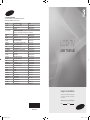 1
1
-
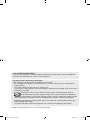 2
2
-
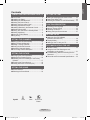 3
3
-
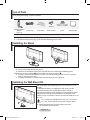 4
4
-
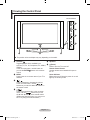 5
5
-
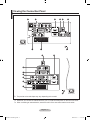 6
6
-
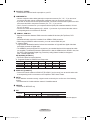 7
7
-
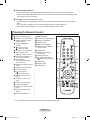 8
8
-
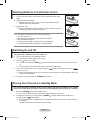 9
9
-
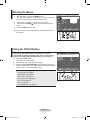 10
10
-
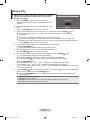 11
11
-
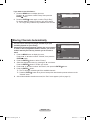 12
12
-
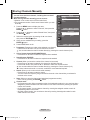 13
13
-
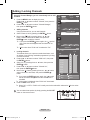 14
14
-
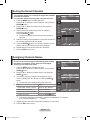 15
15
-
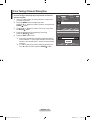 16
16
-
 17
17
-
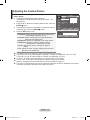 18
18
-
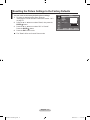 19
19
-
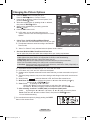 20
20
-
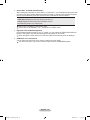 21
21
-
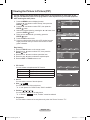 22
22
-
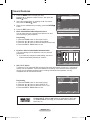 23
23
-
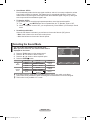 24
24
-
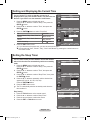 25
25
-
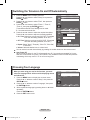 26
26
-
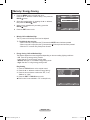 27
27
-
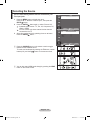 28
28
-
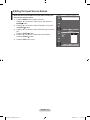 29
29
-
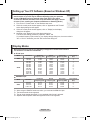 30
30
-
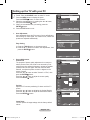 31
31
-
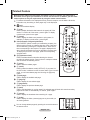 32
32
-
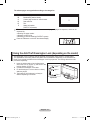 33
33
-
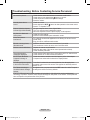 34
34
-
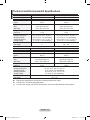 35
35
-
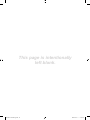 36
36
-
 37
37
-
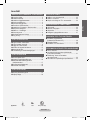 38
38
-
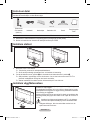 39
39
-
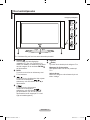 40
40
-
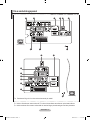 41
41
-
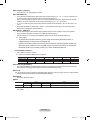 42
42
-
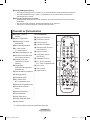 43
43
-
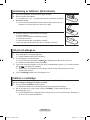 44
44
-
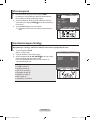 45
45
-
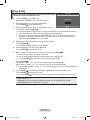 46
46
-
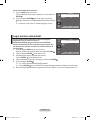 47
47
-
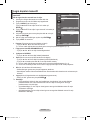 48
48
-
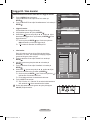 49
49
-
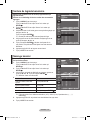 50
50
-
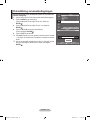 51
51
-
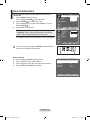 52
52
-
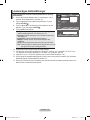 53
53
-
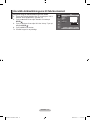 54
54
-
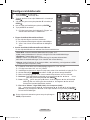 55
55
-
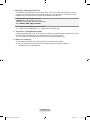 56
56
-
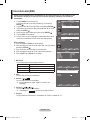 57
57
-
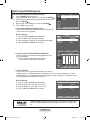 58
58
-
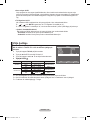 59
59
-
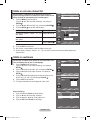 60
60
-
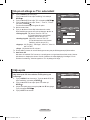 61
61
-
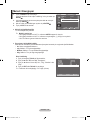 62
62
-
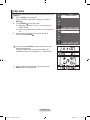 63
63
-
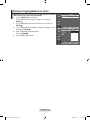 64
64
-
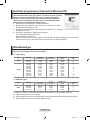 65
65
-
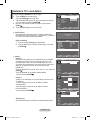 66
66
-
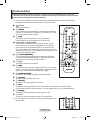 67
67
-
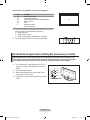 68
68
-
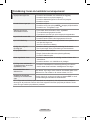 69
69
-
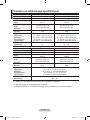 70
70
-
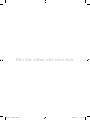 71
71
-
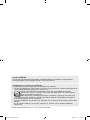 72
72
-
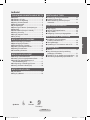 73
73
-
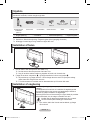 74
74
-
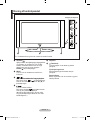 75
75
-
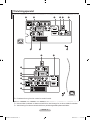 76
76
-
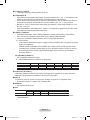 77
77
-
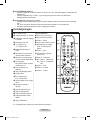 78
78
-
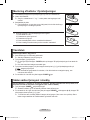 79
79
-
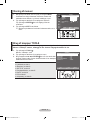 80
80
-
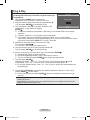 81
81
-
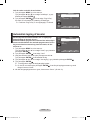 82
82
-
 83
83
-
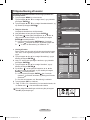 84
84
-
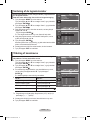 85
85
-
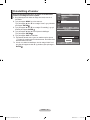 86
86
-
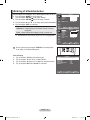 87
87
-
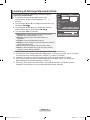 88
88
-
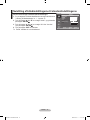 89
89
-
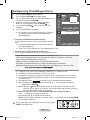 90
90
-
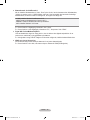 91
91
-
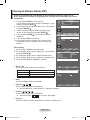 92
92
-
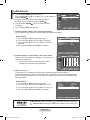 93
93
-
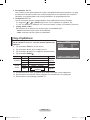 94
94
-
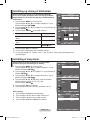 95
95
-
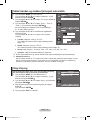 96
96
-
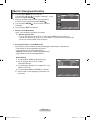 97
97
-
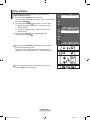 98
98
-
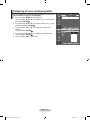 99
99
-
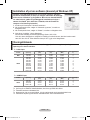 100
100
-
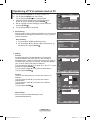 101
101
-
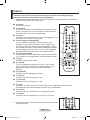 102
102
-
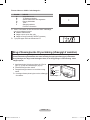 103
103
-
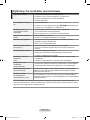 104
104
-
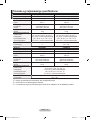 105
105
-
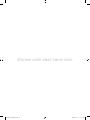 106
106
-
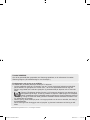 107
107
-
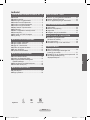 108
108
-
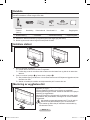 109
109
-
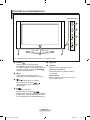 110
110
-
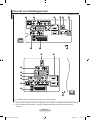 111
111
-
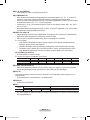 112
112
-
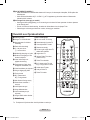 113
113
-
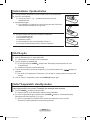 114
114
-
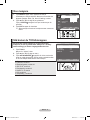 115
115
-
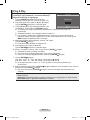 116
116
-
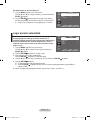 117
117
-
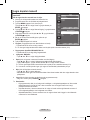 118
118
-
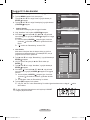 119
119
-
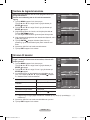 120
120
-
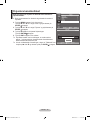 121
121
-
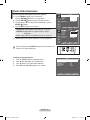 122
122
-
 123
123
-
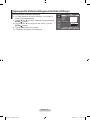 124
124
-
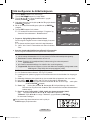 125
125
-
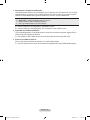 126
126
-
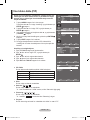 127
127
-
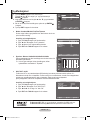 128
128
-
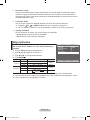 129
129
-
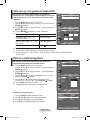 130
130
-
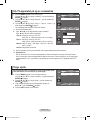 131
131
-
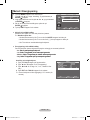 132
132
-
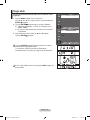 133
133
-
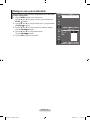 134
134
-
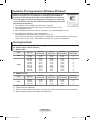 135
135
-
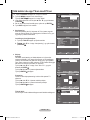 136
136
-
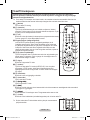 137
137
-
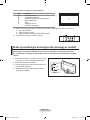 138
138
-
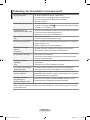 139
139
-
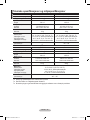 140
140
-
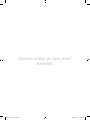 141
141
-
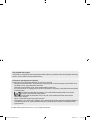 142
142
-
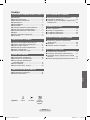 143
143
-
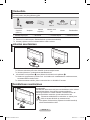 144
144
-
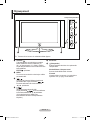 145
145
-
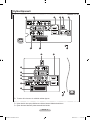 146
146
-
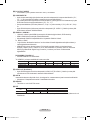 147
147
-
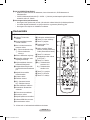 148
148
-
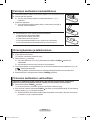 149
149
-
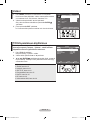 150
150
-
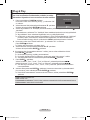 151
151
-
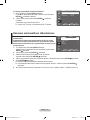 152
152
-
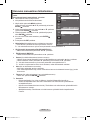 153
153
-
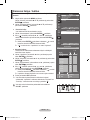 154
154
-
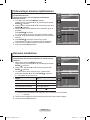 155
155
-
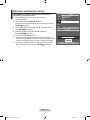 156
156
-
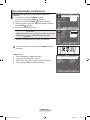 157
157
-
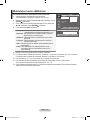 158
158
-
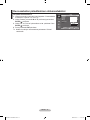 159
159
-
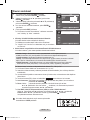 160
160
-
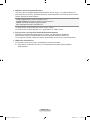 161
161
-
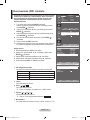 162
162
-
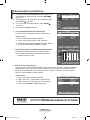 163
163
-
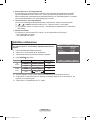 164
164
-
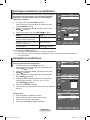 165
165
-
 166
166
-
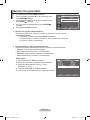 167
167
-
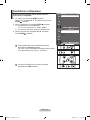 168
168
-
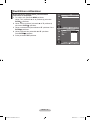 169
169
-
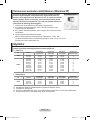 170
170
-
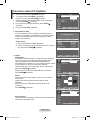 171
171
-
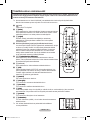 172
172
-
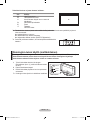 173
173
-
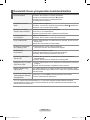 174
174
-
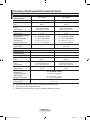 175
175
-
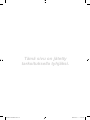 176
176
-
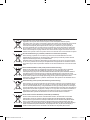 177
177
Samsung BN68-01518H-00 Användarmanual
- Kategori
- LCD-TV
- Typ
- Användarmanual
- Denna manual är också lämplig för
på andra språk
Relaterade papper
-
Samsung LE37B558M3W Användarmanual
-
Samsung LE40B535P7W Användarmanual
-
Samsung LE19A656A1C Användarmanual
-
Samsung UE22D5005NW Snabbstartsguide
-
Samsung LE40A676A1W Användarmanual
-
Samsung LE40A336J1C Användarmanual
-
Samsung PS42A416C1C Användarmanual
-
Samsung UE32C4000PW Användarmanual
-
Samsung PS50A558S1C Användarmanual
-
Samsung PS42B435P2W Användarmanual